
Drucken mit der Funktion für geschützten Druck
In diesem Abschnitt wird beschrieben, wie Sie ein Dokument von einer Anwendung aus als geschütztes Dokument drucken. Im ersten Teil des Abschnitts wird dabei erläutert, wie Sie ein geschütztes Dokument an das Gerät senden, im zweiten Teil, wie Sie das geschützte Dokument am Gerät ausdrucken.
Senden eines geschützten Dokuments von einem Computer an das Gerät
1
Öffnen Sie in einer Anwendung ein Dokument, und rufen Sie das Druckdialogfeld auf.
Wie Sie das Druckdialogfeld aufrufen, hängt von der jeweiligen Anwendung ab. Weitere Informationen dazu finden Sie im Handbuch zur verwendeten Anwendung.
2
Wählen Sie den Drucker, und klicken Sie auf [Einstellungen] oder [Eigenschaften].
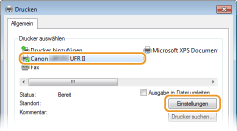
3
Wählen Sie [Geschützter Druck] in [Ausgabemethode].
Klicken Sie auf dem Popup-Bildschirm [Information] auf [Yes] oder [No].
Wenn Sie jedes Mal den gleichen Benutzernamen und die gleiche PIN verwenden möchten, klicken Sie auf [Yes]. Um den Benutzernamen und die PIN jedes Mal zu ändern, klicken Sie auf [No].
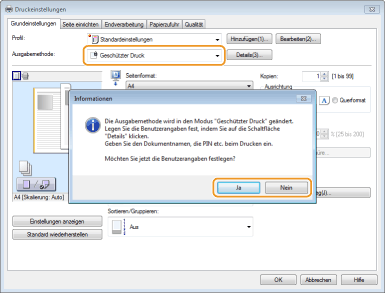
 Wenn Sie [Ja] wählen
Wenn Sie [Ja] wählen
Geben Sie den Benutzernamen für [Benutzername] und die PIN für [PIN] ein, und klicken Sie auf [OK].
Der Computername (Anmeldename) Ihres Computers wird unter [Benutzername] angezeigt. Wenn Sie den Benutzernamen ändern möchten, geben Sie bis zu 32 alphanumerische Zeichen als neuen Benutzernamen ein.
Geben Sie eine PIN mit bis zu sieben Stellen ein.
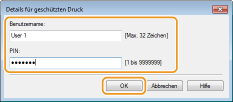
4
Legen Sie die Druckeinstellungen fest, und klicken Sie auf [OK].
Klicken Sie auf die Registerkarte [Grundeinstellungen], [Seite einrichten], [Endverarbeitung], [Papierzufuhr] oder [Qualität], um gegebenenfalls die entsprechenden Druckeinstellungen vorzunehmen. Verschiedene Druckeinstellungen
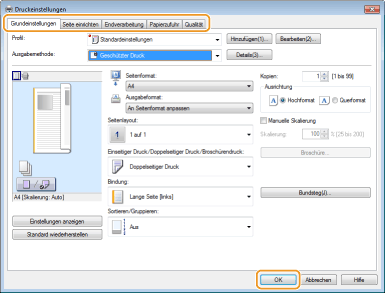
5
Klicken Sie auf [Drucken] oder [OK].
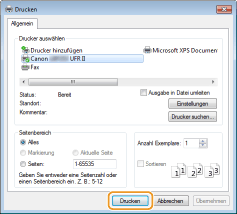
Wenn Sie das geschützte Dokument an das Gerät gesendet haben, bleibt es bis zum Drucken im Gerät gespeichert.
 Wenn Sie [Nein] in Schritt 3 ausgewählt haben
Wenn Sie [Nein] in Schritt 3 ausgewählt haben
Geben Sie [Dokumentname], [Benutzername] und [PIN] ein, und klicken Sie auf [OK].
Der Dokumentenname wird anhand der Informationen von der Anwendung automatisch eingestellt. Wenn Sie den Dokumentennamen ändern wollen, geben Sie bis zu 32 alphanumerische Zeichen für den neuen Dokumentennamen ein.
Der Computername (Anmeldename) Ihres Computers wird unter [Benutzername] angezeigt. Wenn Sie den Benutzernamen ändern möchten, geben Sie für einen neuen Benutzernamen bis zu 32 alphanumerische Zeichen ein.
Geben Sie eine [PIN] mit bis zu sieben Stellen ein.
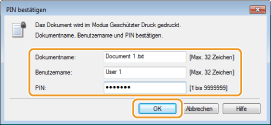
Ausdrucken geschützter Dokumente
Wenn Sie das geschützte Dokument an das Gerät gesendet haben, drucken Sie es innerhalb von 30 Minuten. Danach wird das geschützte Dokument aus dem Speicher des Geräts gelöscht und kann nicht mehr gedruckt werden.
 |
|
Wenn geschützte Dokumente nicht gedruckt werden, belegen sie Speicher und verhindern möglicherweise, dass das Gerät normale (nicht geschützte) Dokumente druckt. Stellen Sie sicher, dass Sie die geschützten Dokumente so bald wie möglich drucken.
Sie können prüfen, wie viel Speicher mit geschützten Dokumenten belegt ist.
  <Gerätestatus> <Gerätestatus>  <Speicherverwendung geschützter Druck> <Speicherverwendung geschützter Druck>Sie können die gültige Speicherdauer für geschützte Dokumente ändern. Ändern der gültigen Speicherdauer für geschützte Dokumente
|
1
Drücken Sie  (
( ).
).
 (
( ).
).2
Verwenden Sie  /
/ , um das zu druckende geschützte Dokument zu wählen, und drücken Sie dann
, um das zu druckende geschützte Dokument zu wählen, und drücken Sie dann  .
.
 /
/ , um das zu druckende geschützte Dokument zu wählen, und drücken Sie dann
, um das zu druckende geschützte Dokument zu wählen, und drücken Sie dann  .
.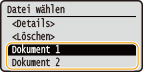

Wenn der Bildschirm <Anwender wählen> angezeigt wird
Wenn geschützte Dokumente von zwei oder mehr Benutzern gespeichert sind, wird vor dem Bildschirm <Anwender wählen> der Bildschirm <Datei wählen> angezeigt. Wählen Sie Ihren Benutzernamen aus, und drücken Sie  .
.
 .
.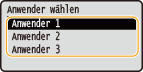
3
Geben Sie mit den Zahlentasten die PIN ein, und drücken Sie  .
.
 .
.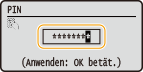
Das Drucken beginnt.
Wenn Sie den Druckvorgang abbrechen möchten, drücken Sie <Abbrechen> 

 <Ja>
<Ja> 
 .
.


 <Ja>
<Ja> 
 .
.Ändern der gültigen Speicherdauer für geschützte Dokumente
Werkseitig ist das Gerät so eingestellt, dass geschützte Dokumente 30 Minuten nach dem Empfang gelöscht werden, wenn sie noch nicht gedruckt wurden, Sie können diese Einstellung aber ändern.
1
Drücken Sie  .
.
 .
.2
Wählen Sie mit  /
/ die Option <Einstellungen Systemverwaltung>, und drücken Sie
die Option <Einstellungen Systemverwaltung>, und drücken Sie  .
.
 /
/ die Option <Einstellungen Systemverwaltung>, und drücken Sie
die Option <Einstellungen Systemverwaltung>, und drücken Sie  .
.Wenn der Anmeldebildschirm erscheint, geben Sie mit den Zahlentasten die richtige ID und PIN ein, und drücken Sie dann  . Anmelden am Gerät
. Anmelden am Gerät
 . Anmelden am Gerät
. Anmelden am Gerät3
Wählen Sie <Einstellungen geschützter Druck>, und drücken Sie  .
.
 .
.4
Wählen Sie <Ein>, und drücken Sie  .
.
 .
.
Deaktivieren des geschützten Drucks
Wählen Sie <Aus>, drücken Sie  , und starten Sie das Gerät neu.
, und starten Sie das Gerät neu.
 , und starten Sie das Gerät neu.
, und starten Sie das Gerät neu.5
Legen Sie fest, wie lange das Gerät geschützte Dokumente speichern soll, und drücken Sie  .
.
 .
.Geben Sie mit  /
/ oder den Zahlentasten die Zeit ein.
oder den Zahlentasten die Zeit ein.
 /
/ oder den Zahlentasten die Zeit ein.
oder den Zahlentasten die Zeit ein.Das geschützte Dokument wird aus dem Speicher des Geräts gelöscht, wenn die angegebene Dauer abgelaufen ist.
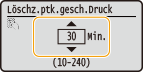
6
Starten Sie das Gerät neu.
Schalten Sie das Gerät AUS, warten Sie mindestens 10 Sekunden, und schalten Sie es dann wieder EIN.